Установка
Windows
NuGet предоставляет самый простой способ загрузки и установки API Aspose для .NET на ПК.
Method 1: Install or Update Aspose.Slides from the NuGet Package Manager
- Откройте Microsoft Visual Studio.
- Создайте простое консольное приложение или откройте существующий проект.
- Перейдите через Tools > NuGet package manager.
- На вкладке Browse введите Aspose Slides в поле поиска.
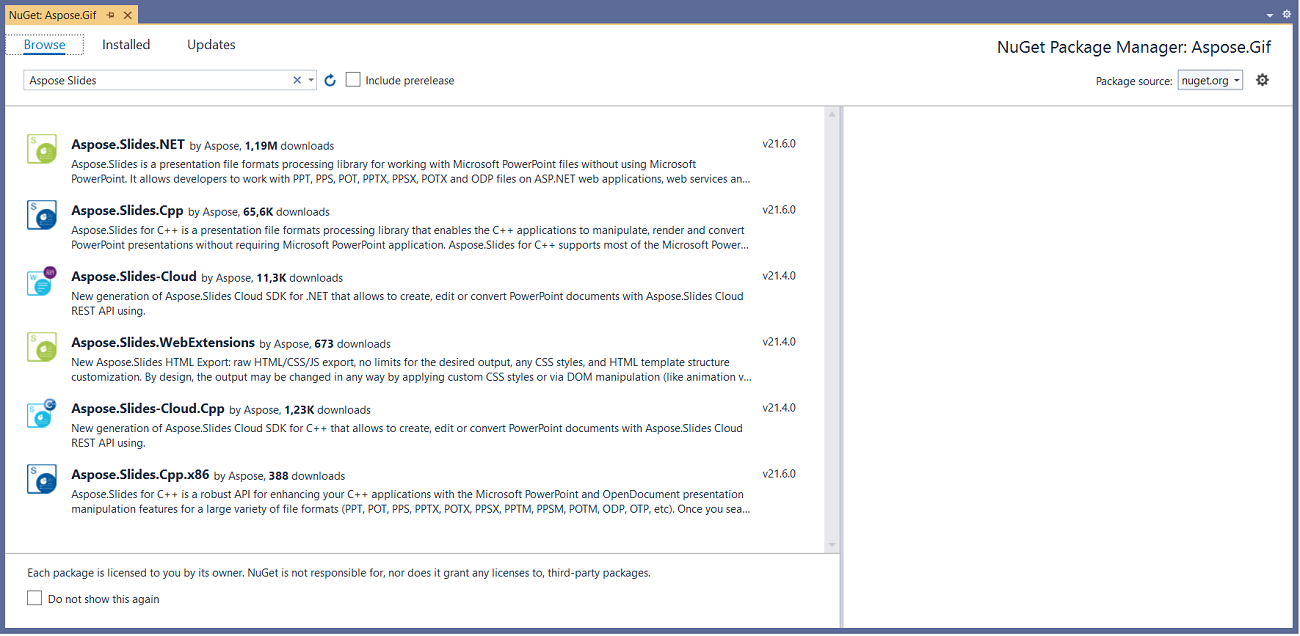
- Выберите Aspose.Slides.NET и нажмите Install.
- Если нужно обновить Aspose.Slides — предположив, что он уже установлен — нажмите Update вместо этого.
Выбранный API будет загружен и добавлен в ваш проект.
Method 2: Install or Update Aspose.Slides Through the Package Manager Console
Это способ добавить Aspose.Slides API через консоль менеджера пакетов:
- Откройте Microsoft Visual Studio.
- Создайте простое консольное приложение или откройте существующий проект.
- Перейдите через Tools > Library Package Manager > Package Manager Console.

- Выполните команду:
Install-Package Aspose.Slides.NET Будет установлен последний полный релиз в ваше приложение.
Будет установлен последний полный релиз в ваше приложение.
- При желании можно добавить суффикс
-prereleaseк команде, чтобы установить также последние предрелизные версии (включая хотфиксы).
Подсказка Installing Aspose.Slides.NET появляется в нижней части окна.

После завершения загрузки вы увидите подтверждающие сообщения.
Если вы не знакомы с Aspose EULA, вам стоит ознакомиться с лицензией по указанному URL.

В вашем приложении должно появиться сообщение о том, что Aspose.Slides успешно добавлен и подключён.

В консоли Package Manager Console можно выполнить команду Update-Package Aspose.Slides.NET для проверки обновлений пакета Aspose.Slides. При наличии обновлений они устанавливаются автоматически. Суффикс -prerelease также можно использовать для обновления до последнего предрелиза.
Considerations When Running on a Shared Server Environment
Мы настоятельно рекомендуем запускать все компоненты Aspose .NET с набором разрешений Full Trust, поскольку компоненты Aspose иногда требуют доступа к реестру и файлам, расположенным вне виртуального каталога — например, при чтении шрифтов.
Кроме того, компоненты Aspose.NET основаны на базовых классах .NET, и некоторые из этих классов также требуют разрешения Full Trust для определённых операций.
Поставщики интернет‑услуг, которые размещают несколько приложений разных компаний, обычно используют уровень безопасности Medium Trust. В .NET 2.0 такой уровень может привести к ограничениям, влияющим на работу Aspose.Slides:
- RegistryPermission недоступен. Это означает, что нельзя обращаться к реестру, что необходимо для перечисления установленных шрифтов при рендеринге документов.
- FileIOPermission ограничен. Это означает, что доступ к файлам возможен только внутри иерархии виртуального каталога вашего приложения. Это также может помешать чтению шрифтов во время экспорта.
По указанным причинам настоятельно советуем запускать Aspose.Slides с разрешениями Full Trust. При использовании Medium trust возможны несоответствия — некоторые функции библиотеки (например, рендеринг) могут не работать при выполнении определённых задач.
macOS
NuGet предоставляет самый простой способ загрузки и установки Aspose.Slides для .NET на Mac.
Install Prerequisite
Пространство имён System.Drawing работает по‑другому в macOS, поэтому необходимо установить mono-libgdiplus.
В .NET 5 и предыдущих версиях пакет NuGet System.Drawing.Common работает на Windows, Linux и macOS. Однако существуют различия между платформами. На Linux и macOS функциональность GDI+ реализуется библиотекой libgdiplus). Эта библиотека не устанавливается по умолчанию в большинстве дистрибутивов Linux и не поддерживает всю функциональность GDI+ на Windows и macOS. Есть платформы, где libgdiplus вообще недоступна. Чтобы использовать типы из пакета System.Drawing.Common на Linux и macOS, необходимо установить libgdiplus отдельно. Подробнее см. Install .NET on Linux или Install .NET on macOS.
Для отдельной установки mono-libgdiplus на вашем Mac см. this article в документации .NET.
Install Aspose.Slides
- Откройте Visual Studio.
- Создайте простое консольное приложение или откройте существующий проект.
- Перейдите через Project > Manage NuGet Packages…

- Введите Aspose.Slides в поле поиска.
- Выберите Aspose.Slides for .NET и нажмите Add Package.
- Добавьте простой фрагмент кода.
- Вы можете скопировать код со this page.
- Запустите приложение.
- Откройте folder/bin/Debug/presentation_file_name вашего проекта.
FAQ
Is there a free version or trial limitation?
Да, по умолчанию Aspose.Slides работает в режиме оценки, который добавляет водяные знаки и может иметь другие ограничения. Чтобы снять ограничения, необходимо применить действующую license.